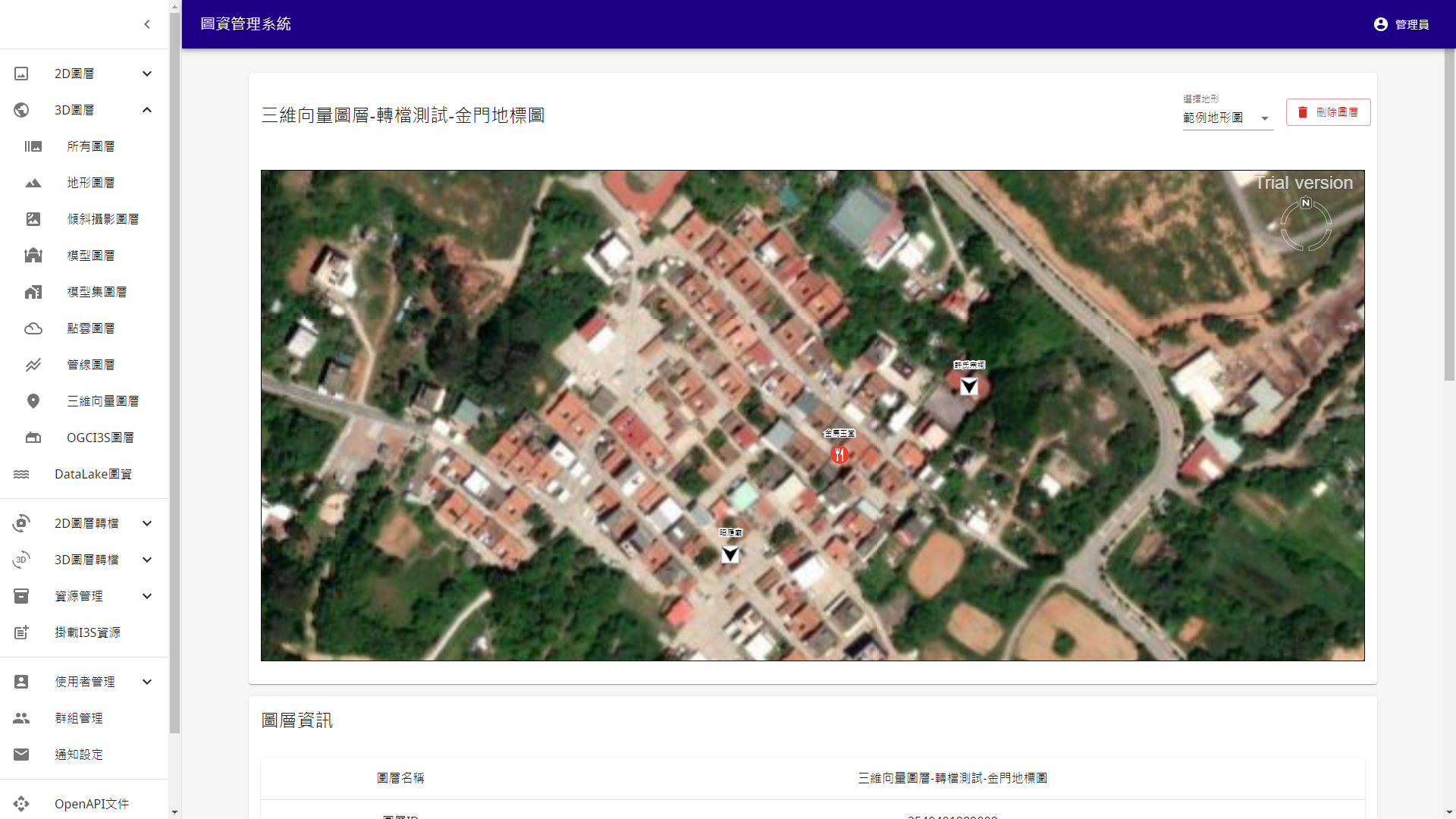3D圖層轉檔
.地形圖層
輸入圖層名稱後,點擊加入來源檔案會跳出資源選擇對話框
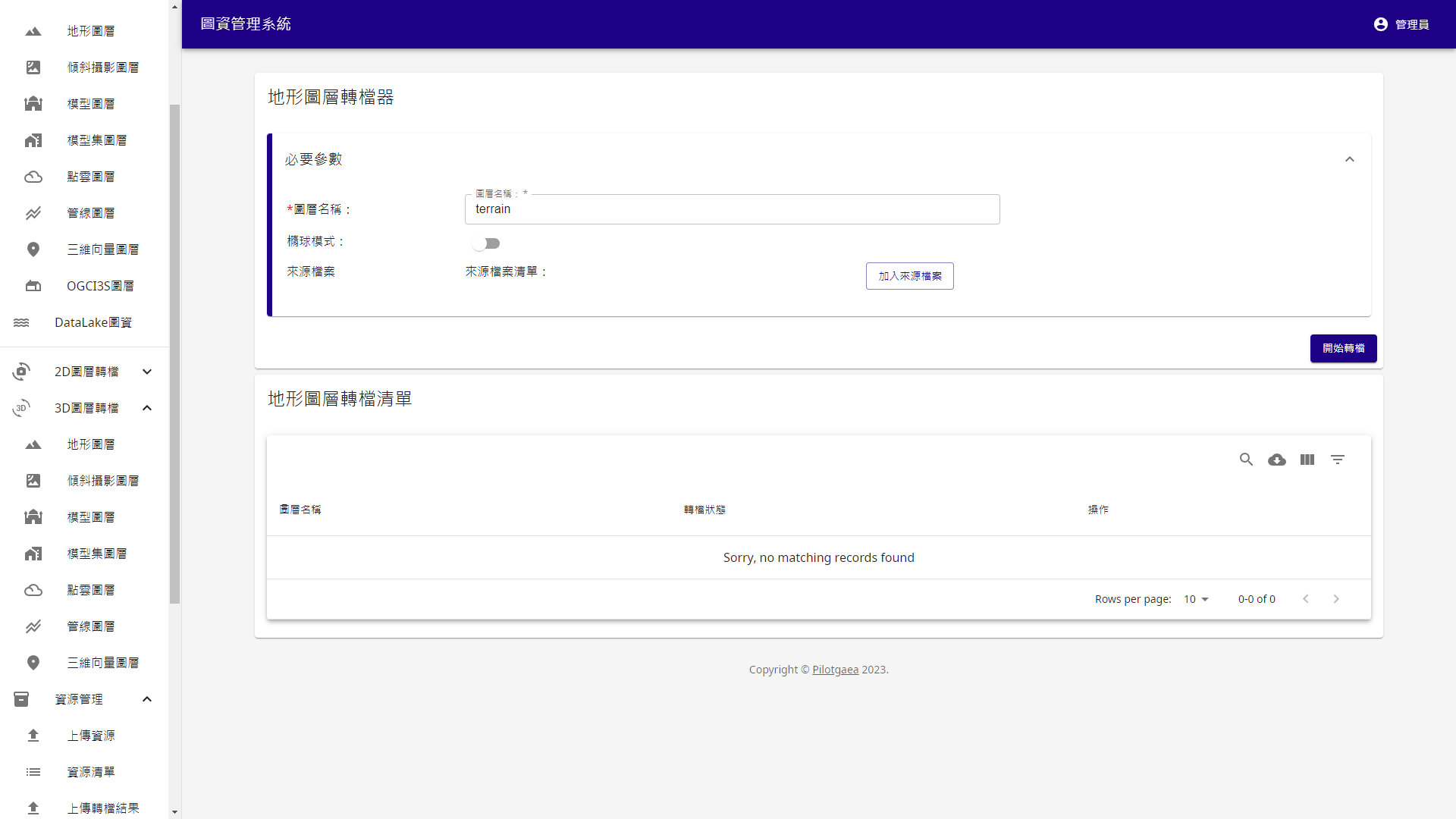
必需先在 資源管理 功能上傳要使用的資源檔案之後才能在資源名稱下拉選單中找到對應的資源,確認資源名稱及 EPSG 代碼後按下加入。(請參考 資源管理 > 上傳資源 > 上傳單一檔案 的章節)
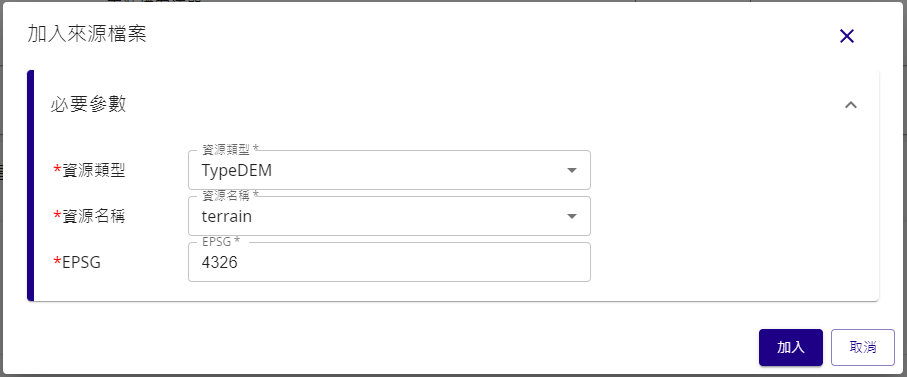
然後按下開始轉檔,看到下方轉檔清單出現 Finish 即表示轉檔完成。
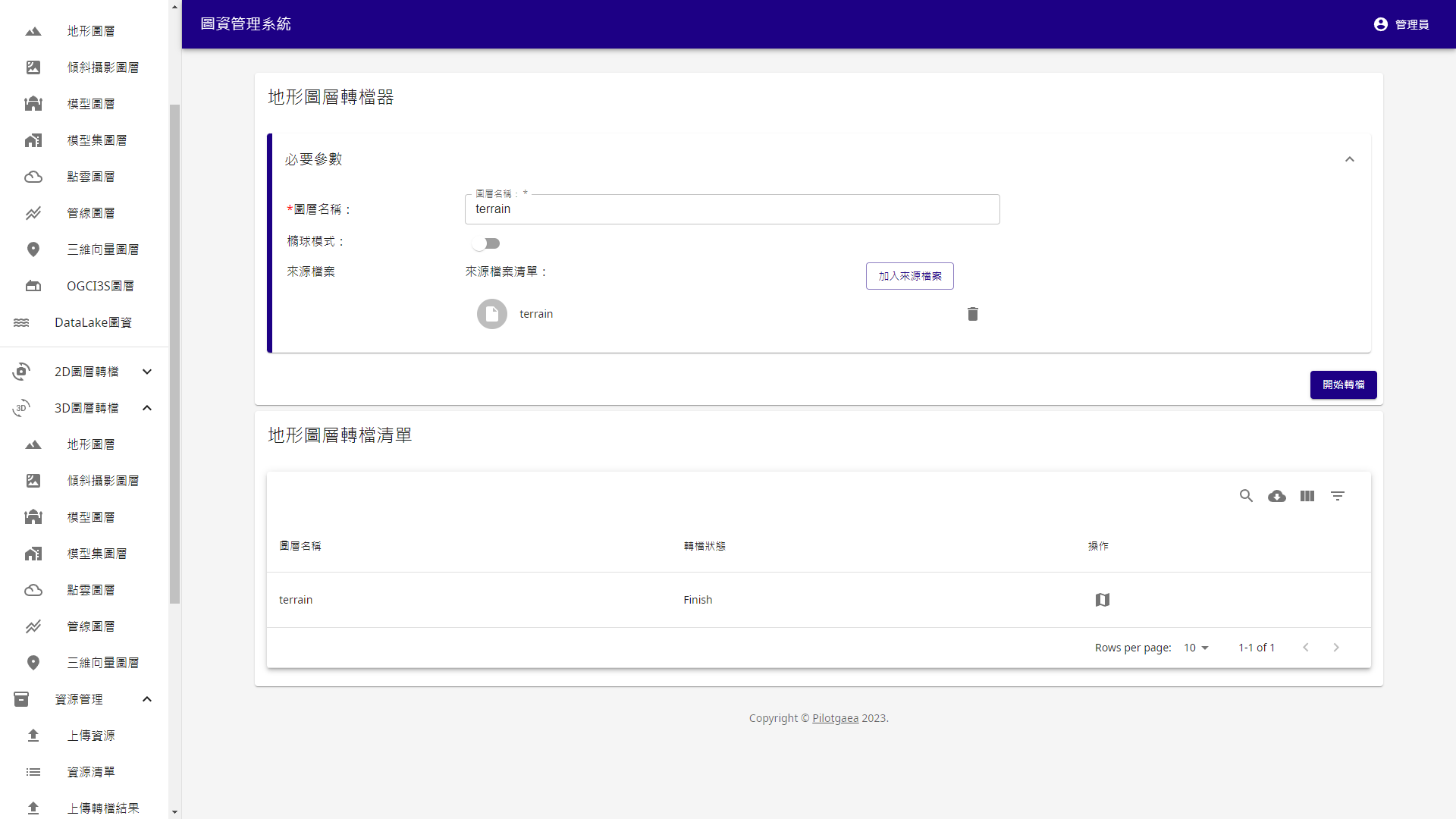
.傾斜攝影圖層
以 LODTREE 為例。
先到資源管理頁面上傳對應資源檔。(請參考 資源管理 > 上傳資源 > 上傳複數檔案 的章節)
輸入圖層名稱、選擇地形,然後選定剛剛上傳的資源類型並在資源名稱下拉選單中找到剛剛上傳的資源,按下開始轉檔。
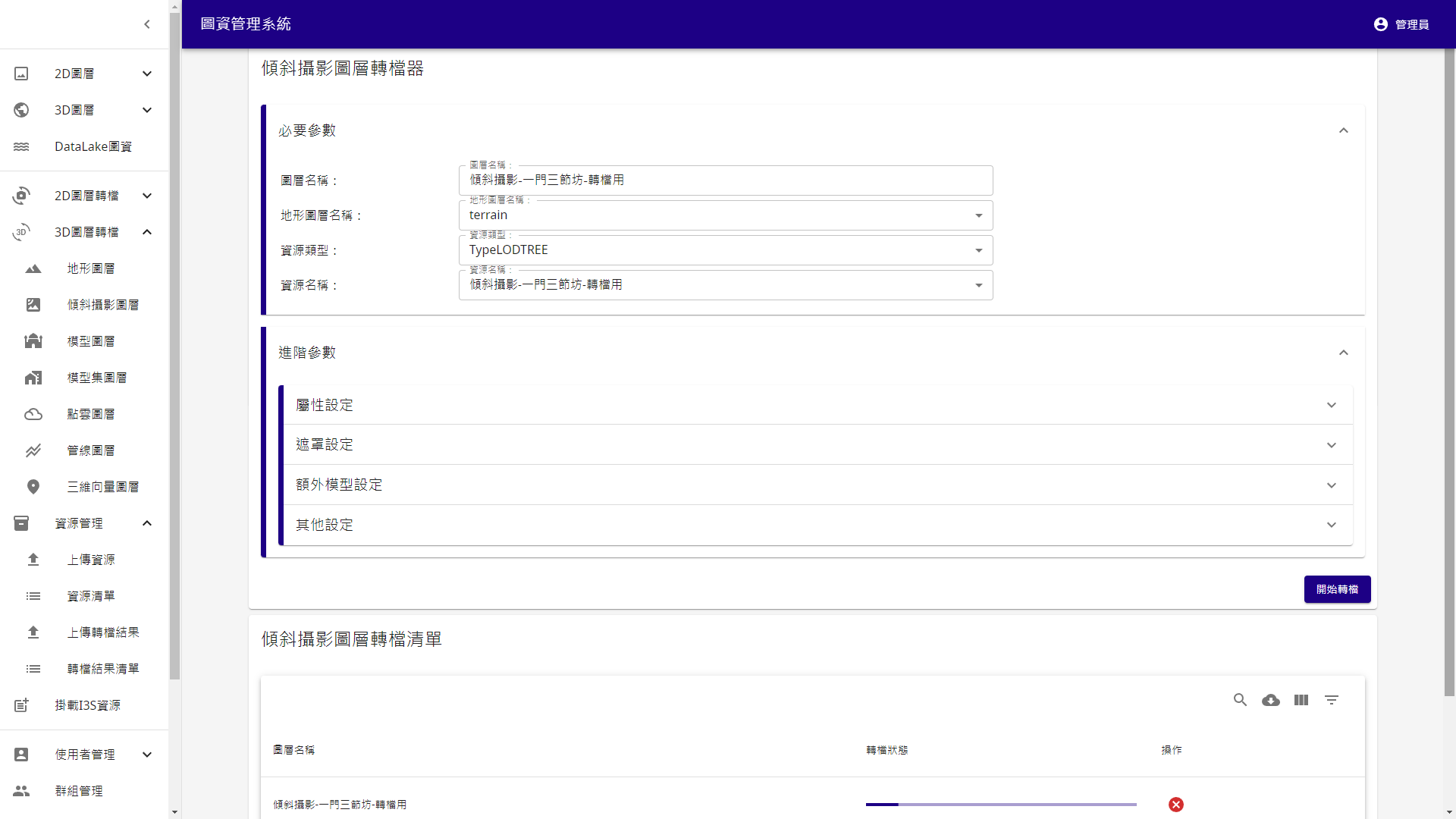
看到下方轉檔清單出現 Finish 即表示轉檔完成。
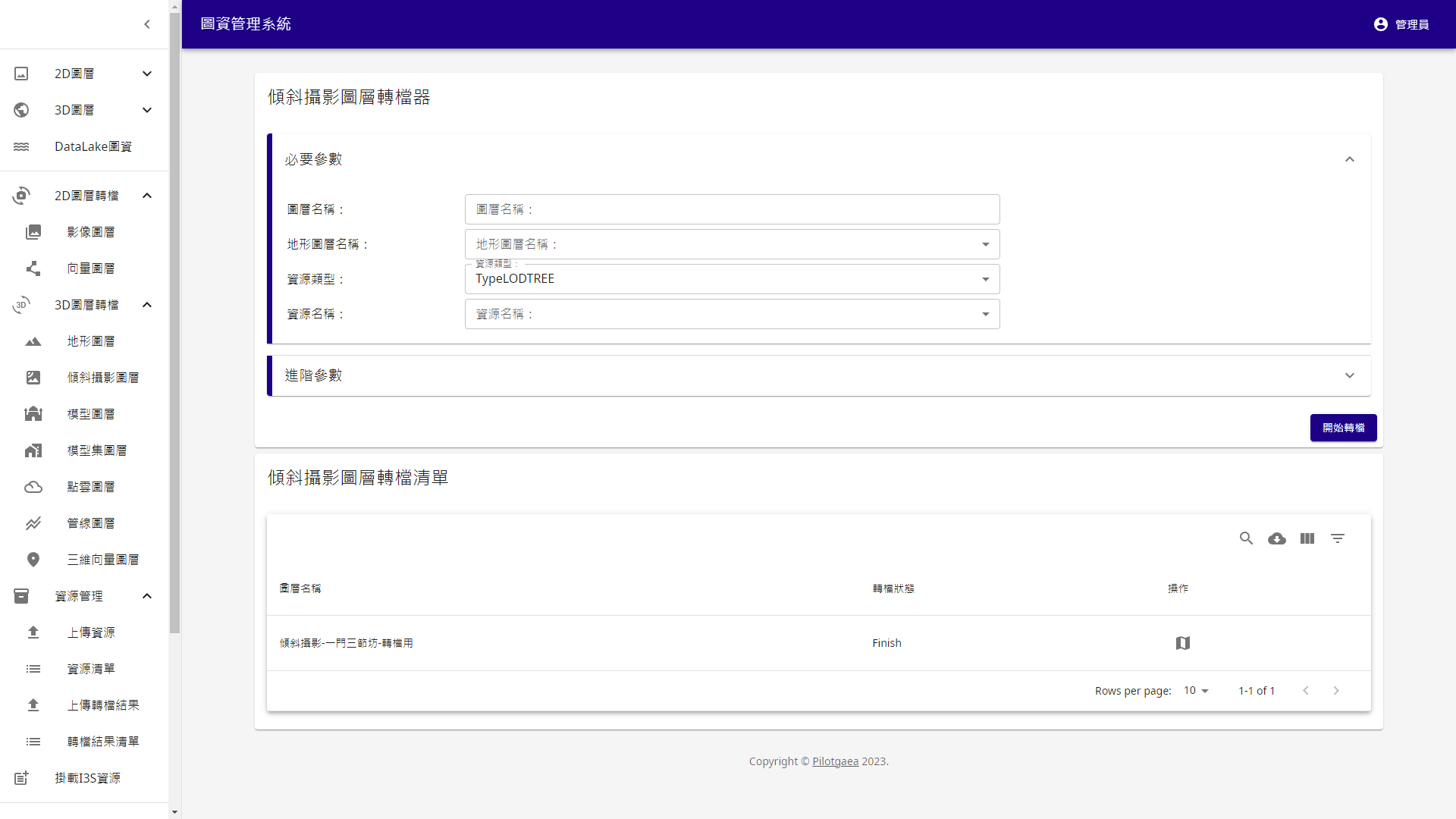
點擊操作欄位下方的 MapIcon 可以連到圖層資訊頁預覽轉檔結果(3D圖層要先選擇地形才會出現預覽結果)
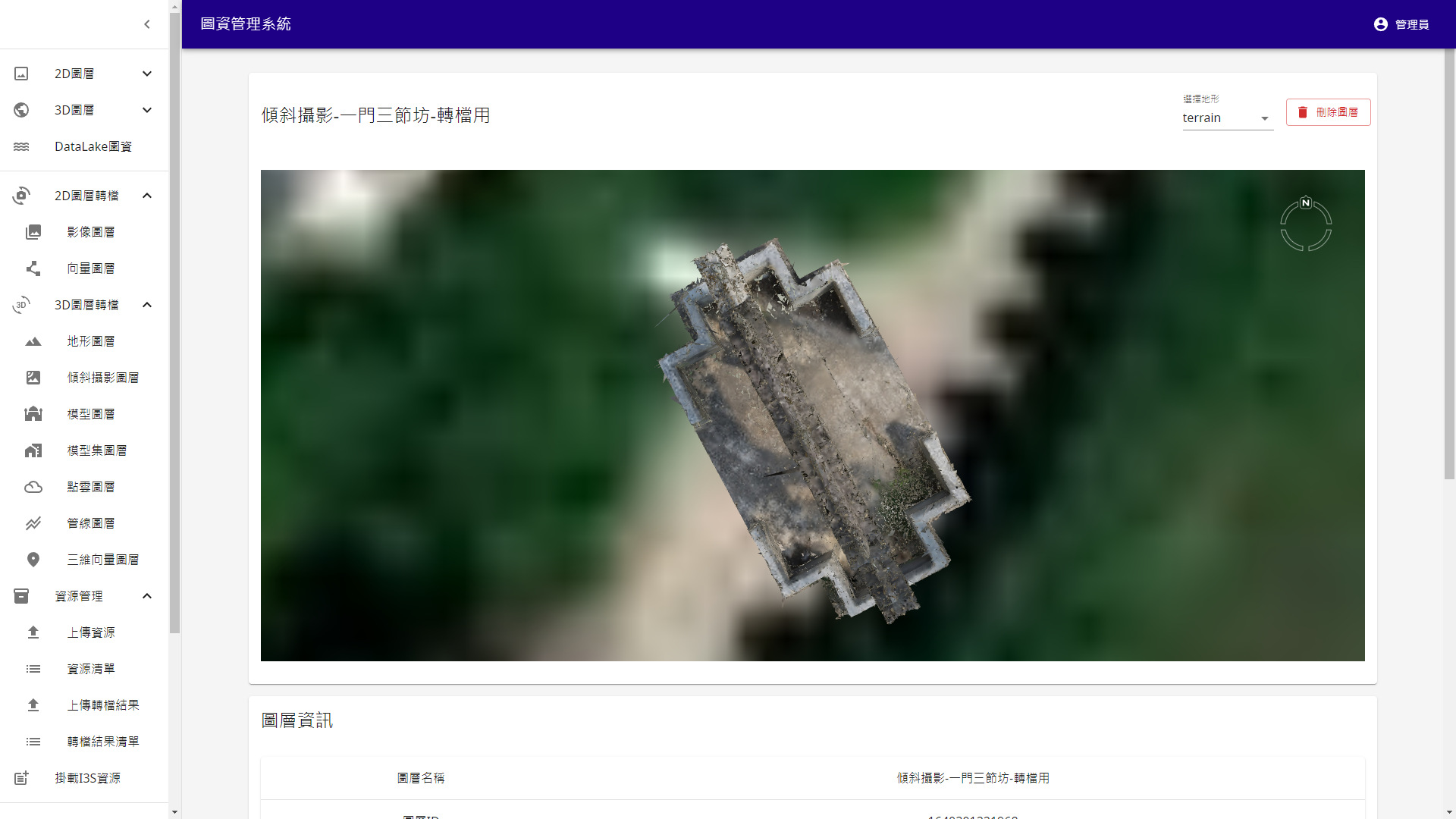
.模型圖層
以 OBJ 模型為例
先到資源管理頁面上傳對應資源檔。(請參考 資源管理 > 上傳資源 > 上傳複數檔案 的章節)
輸入圖層名稱並選擇地形圖層名稱後,點擊加入來源檔案會跳出資源選擇對話框
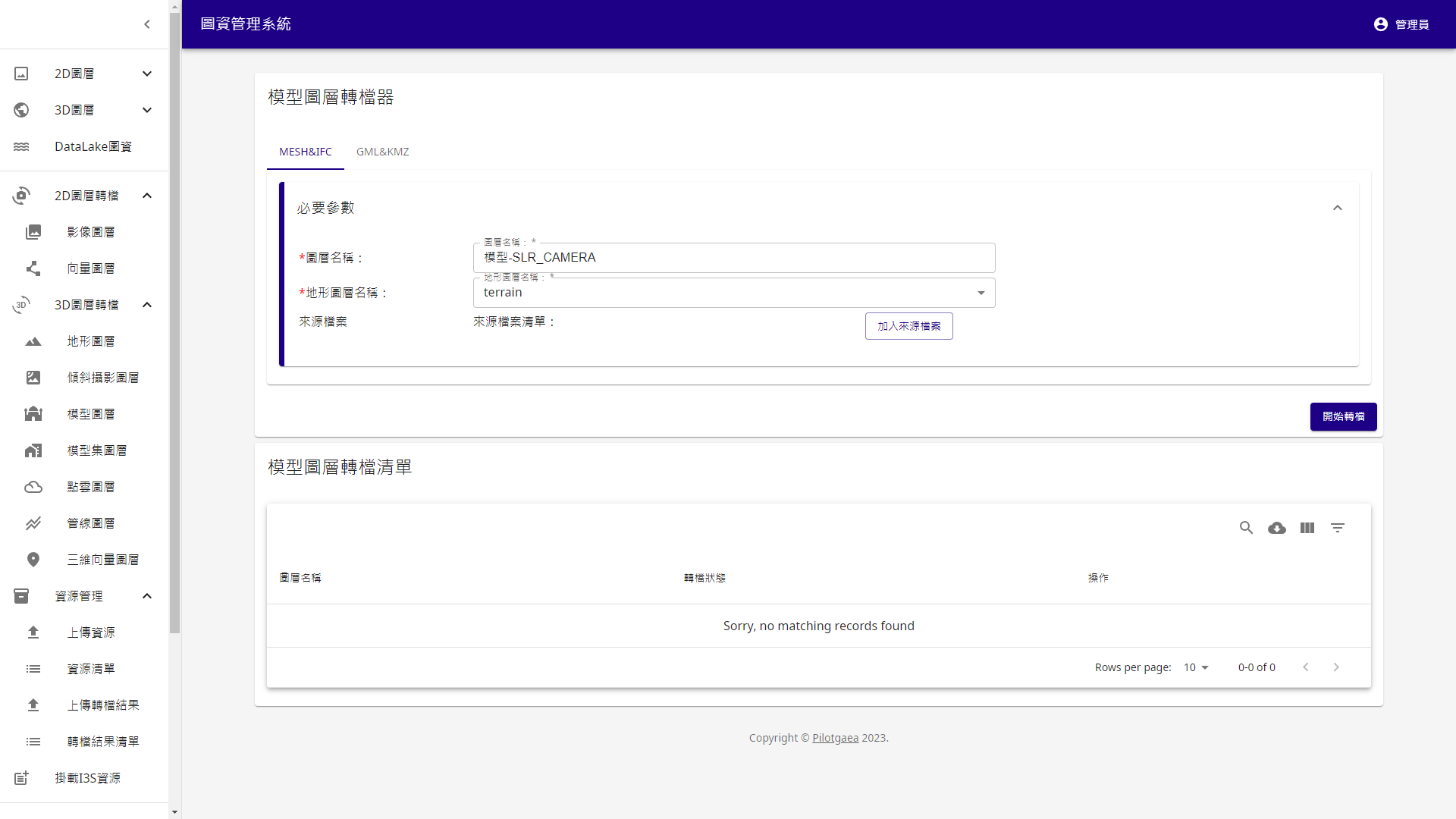
選擇對應的資源類型、名稱並輸入 EPSG,然後在進階參數的插入點輸入模型想放的對應座標及高度,按下加入。(若確定需要再做偏移及旋轉也可在此階段輸入)
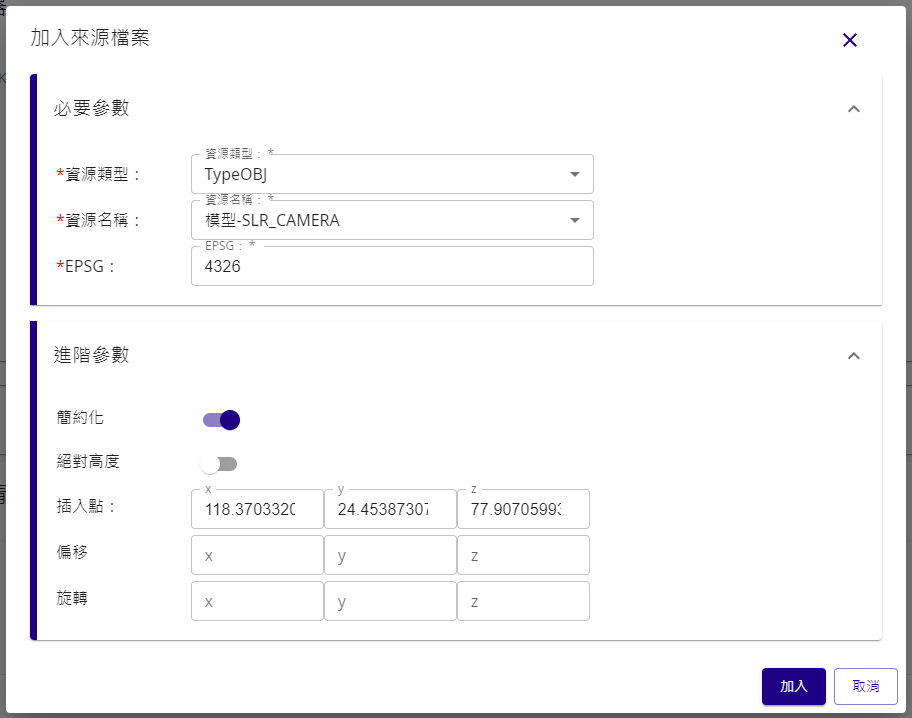
按下開始轉檔,轉檔完成後會在清單顯示 Finish
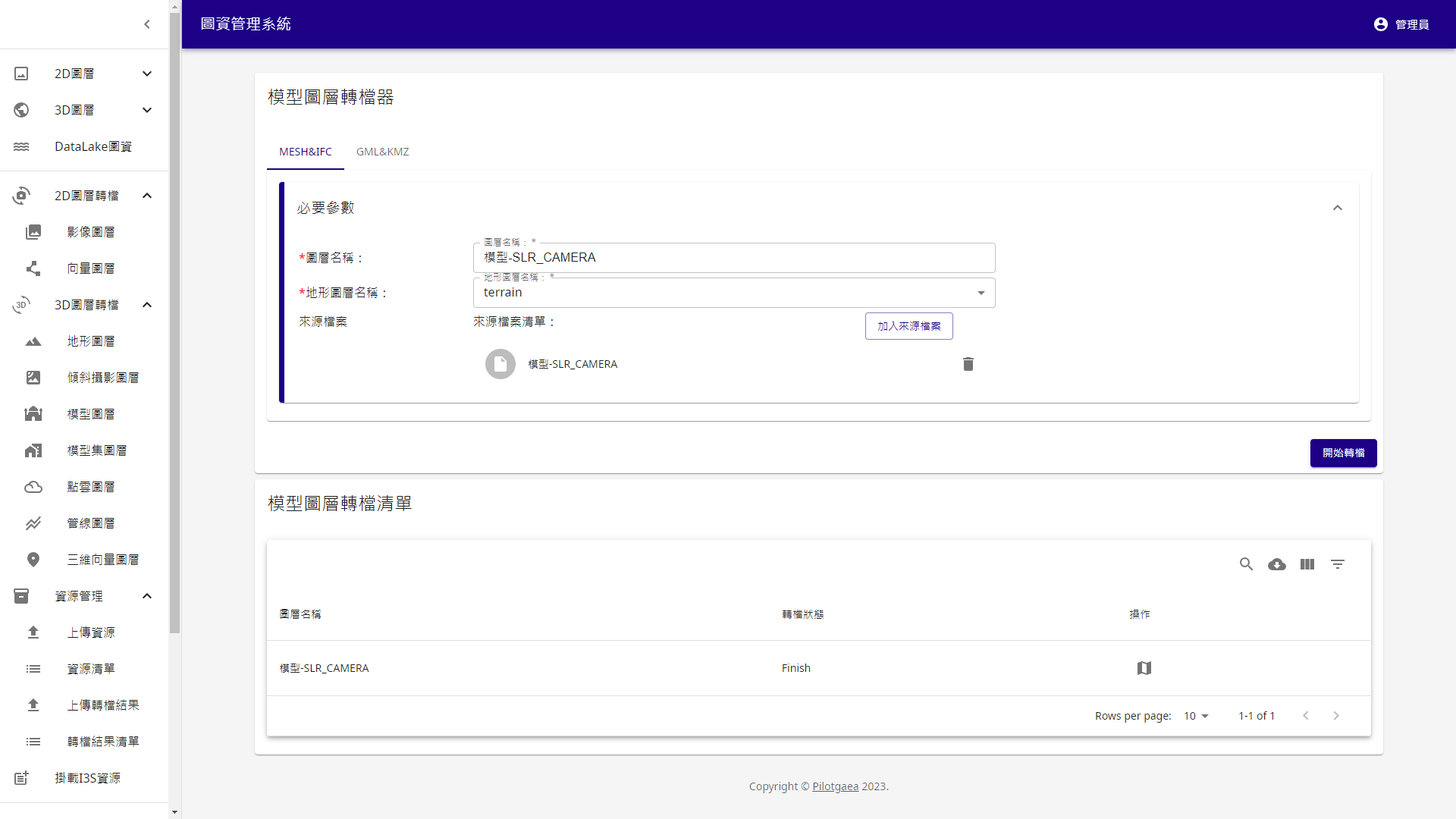
點擊操作欄位下方的 MapIcon 可以連到圖層資訊頁預覽轉檔結果(3D圖層要先選擇地形才會出現預覽結果)
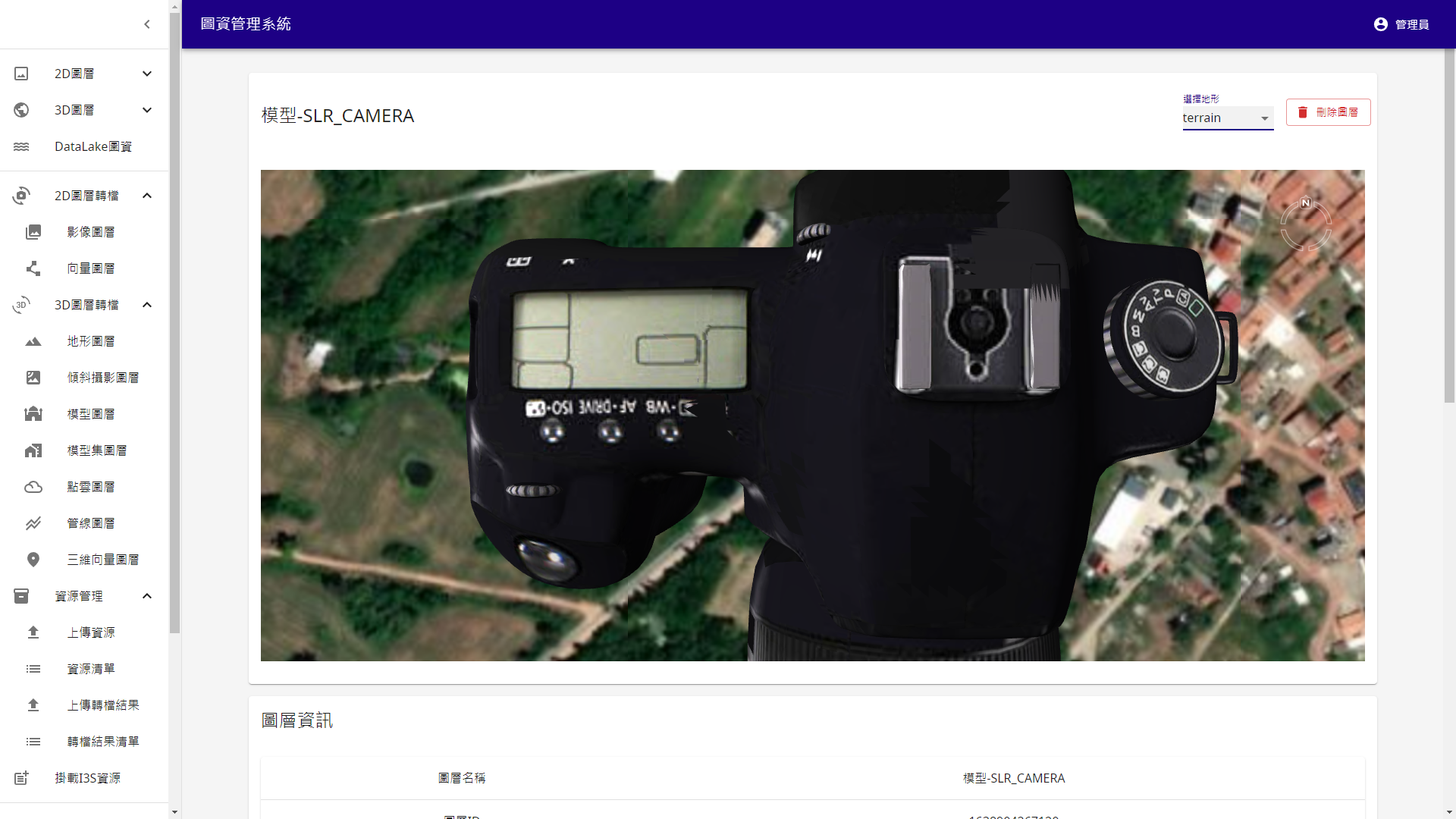
.模型集圖層
以 KMZ 模型為例
先到資源管理頁面上傳對應資源檔。(請參考 資源管理 > 上傳資源 > 上傳單一檔案 的章節)
輸入圖層名稱並選擇地形圖層名稱後,點擊加入來源檔案會跳出資源選擇對話框
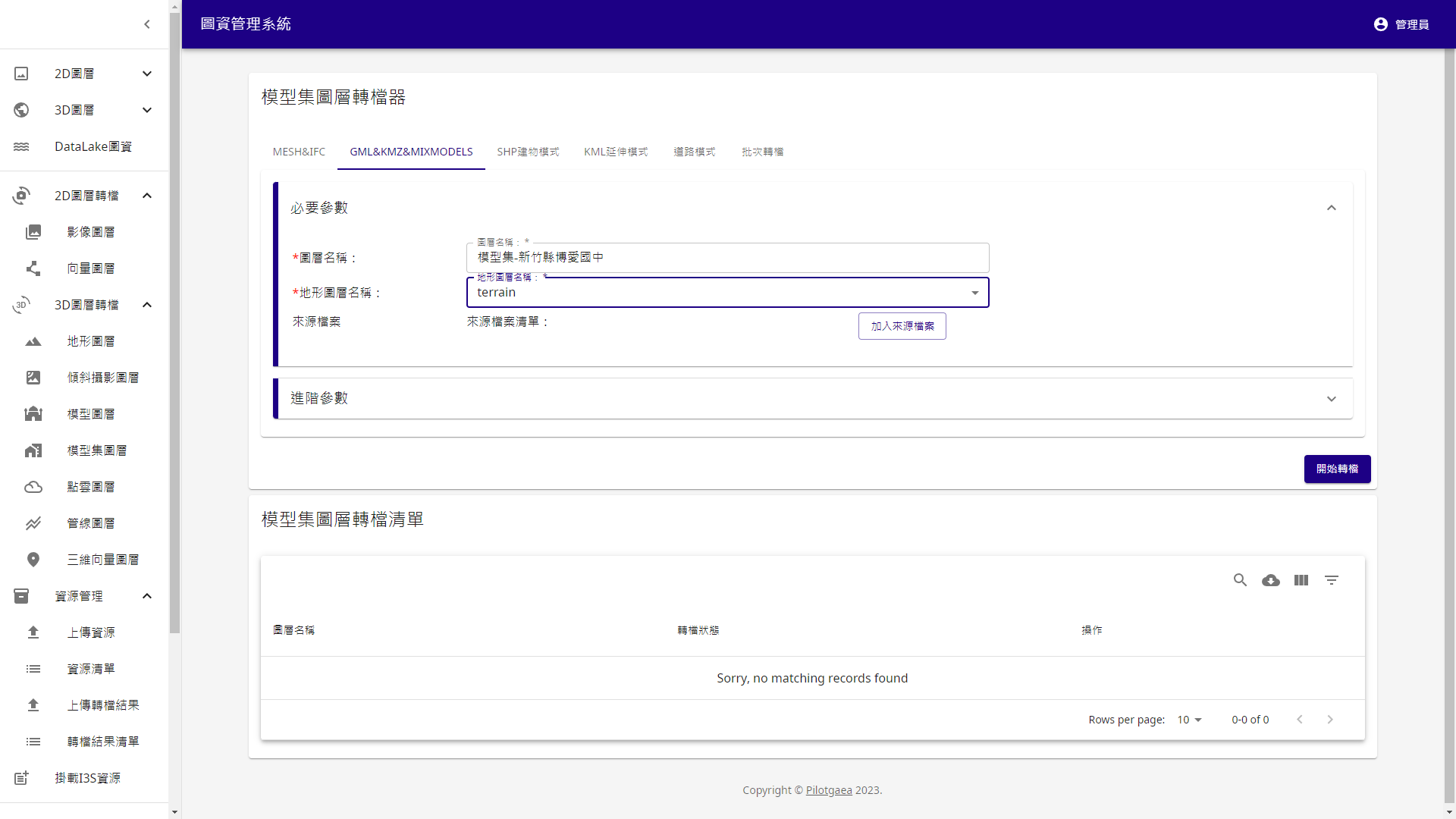
選擇對應的資源類型、名稱並輸入 EPSG,按下加入。
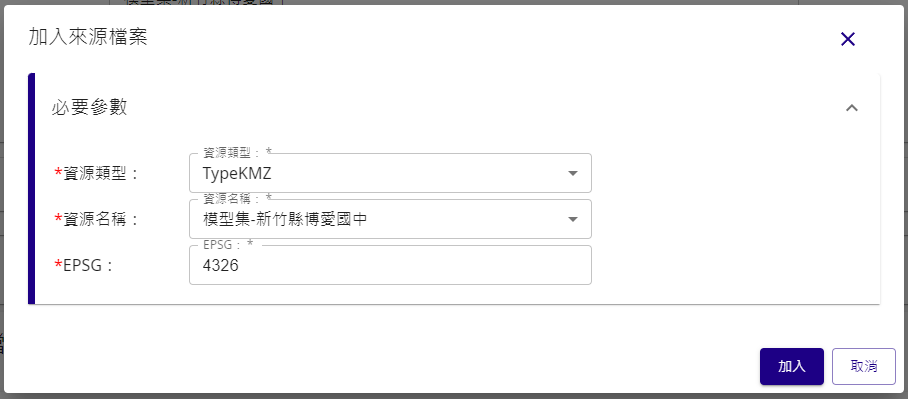
按下開始轉檔,轉檔完成後會在清單顯示 Finish
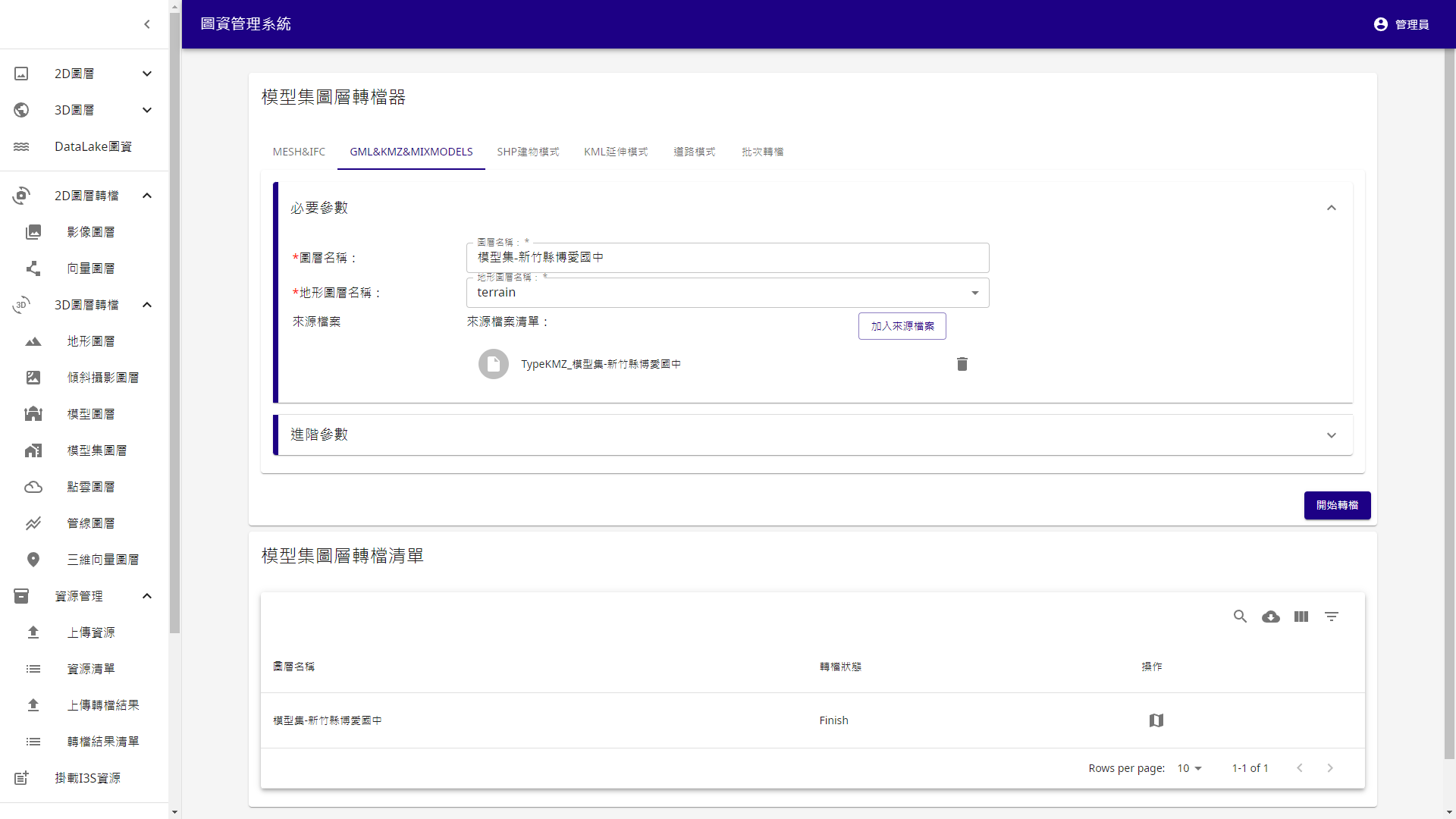
點擊操作欄位下方的 MapIcon 可以連到圖層資訊頁預覽轉檔結果(3D圖層要先選擇地形才會出現預覽結果)
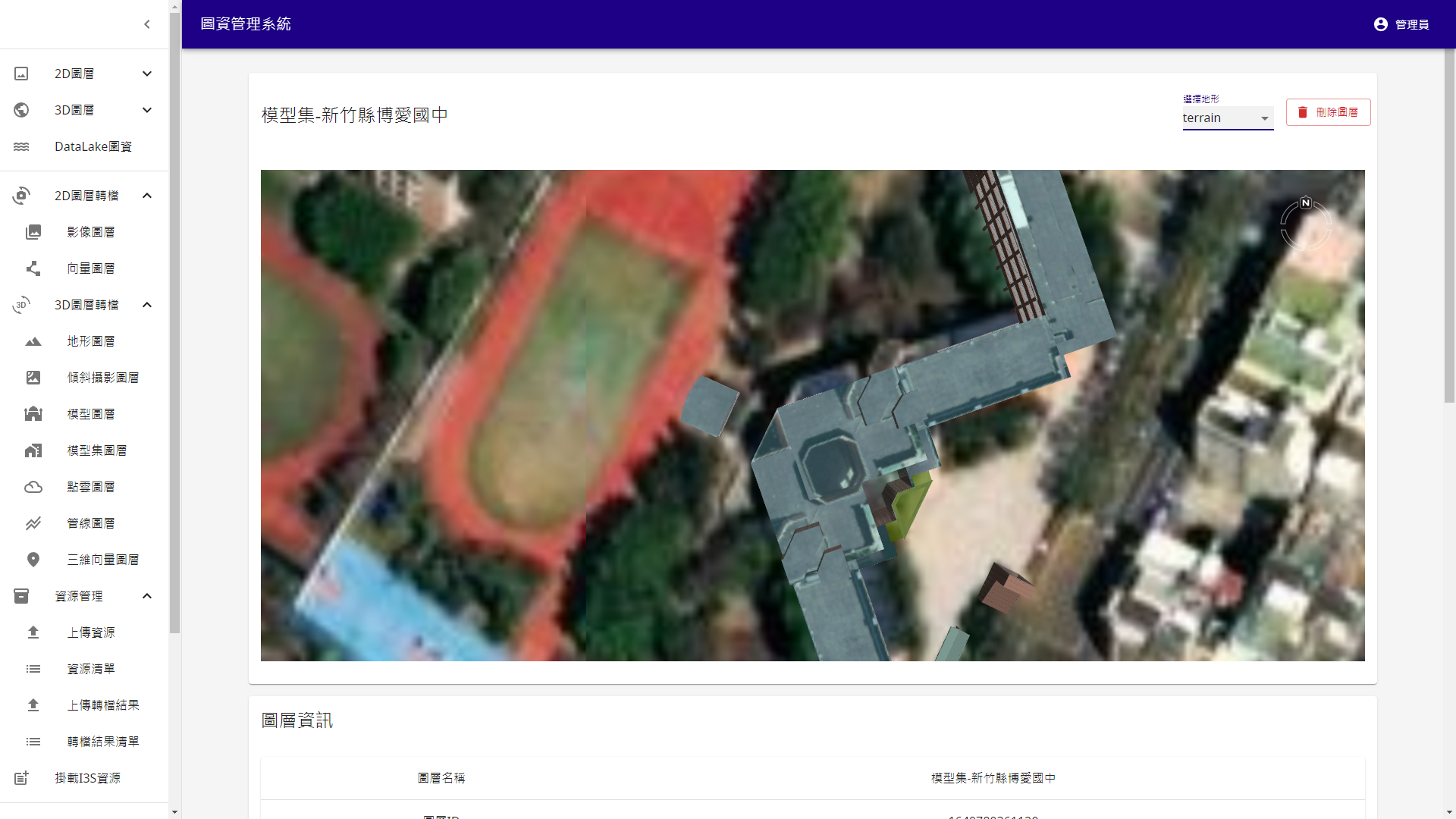
.點雲圖層
以 LAS 點雲模型為例
先到資源管理頁面上傳對應資源檔。(請參考 資源管理 > 上傳資源 > 上傳單一檔案 的章節)
輸入圖層名稱並選擇地形圖層名稱後,點擊加入來源檔案會跳出資源選擇對話框
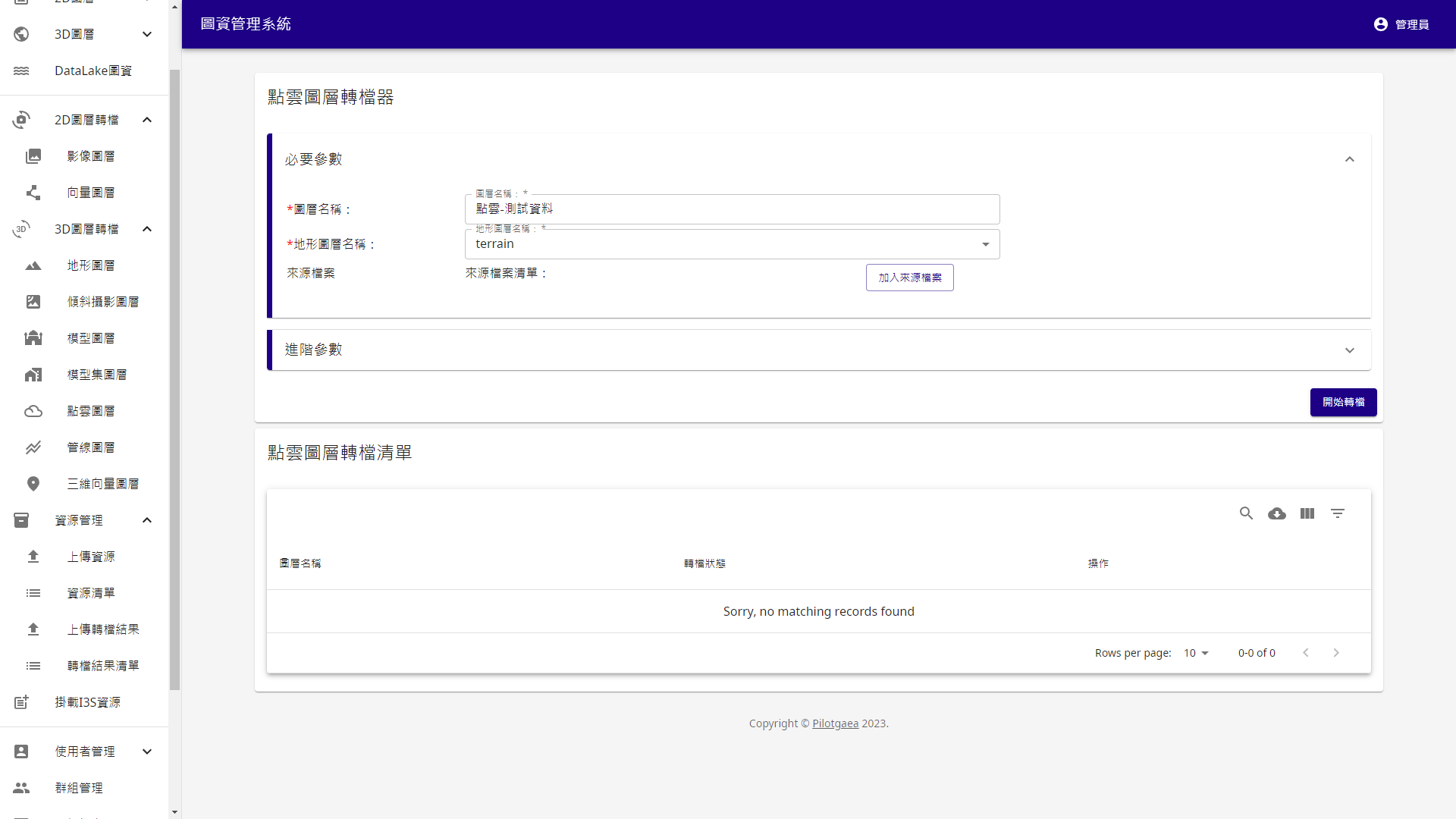
選擇對應的資源類型、名稱並輸入 EPSG,按下加入。
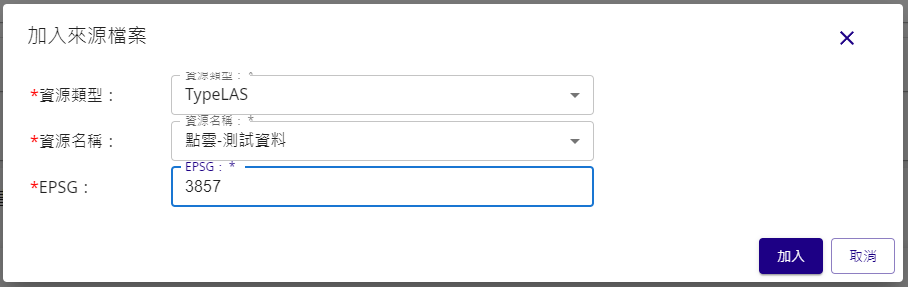
按下開始轉檔,轉檔完成後會在清單顯示 Finish
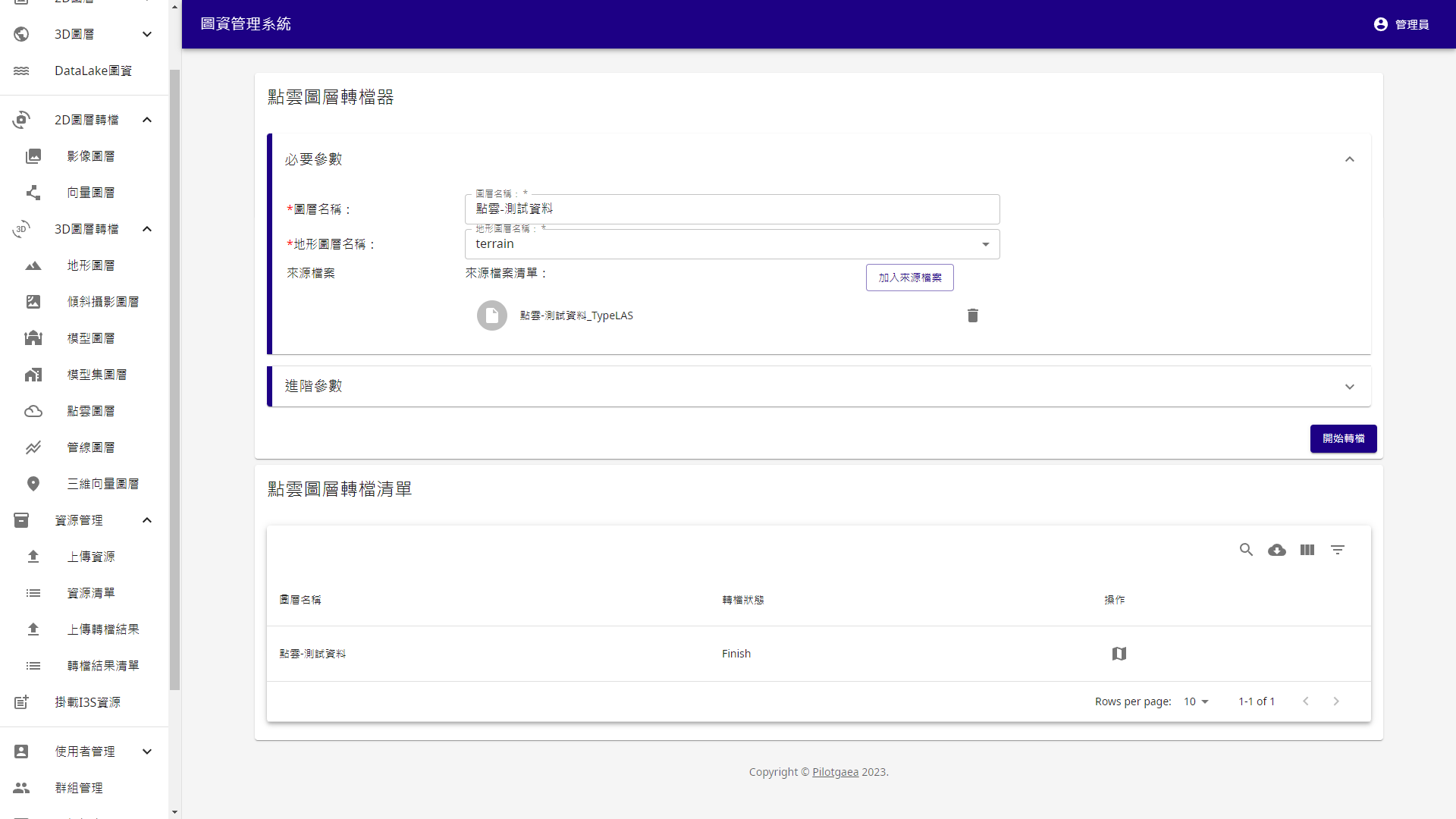
點擊操作欄位下方的 MapIcon 可以連到圖層資訊頁預覽轉檔結果(3D圖層要先選擇地形才會出現預覽結果)
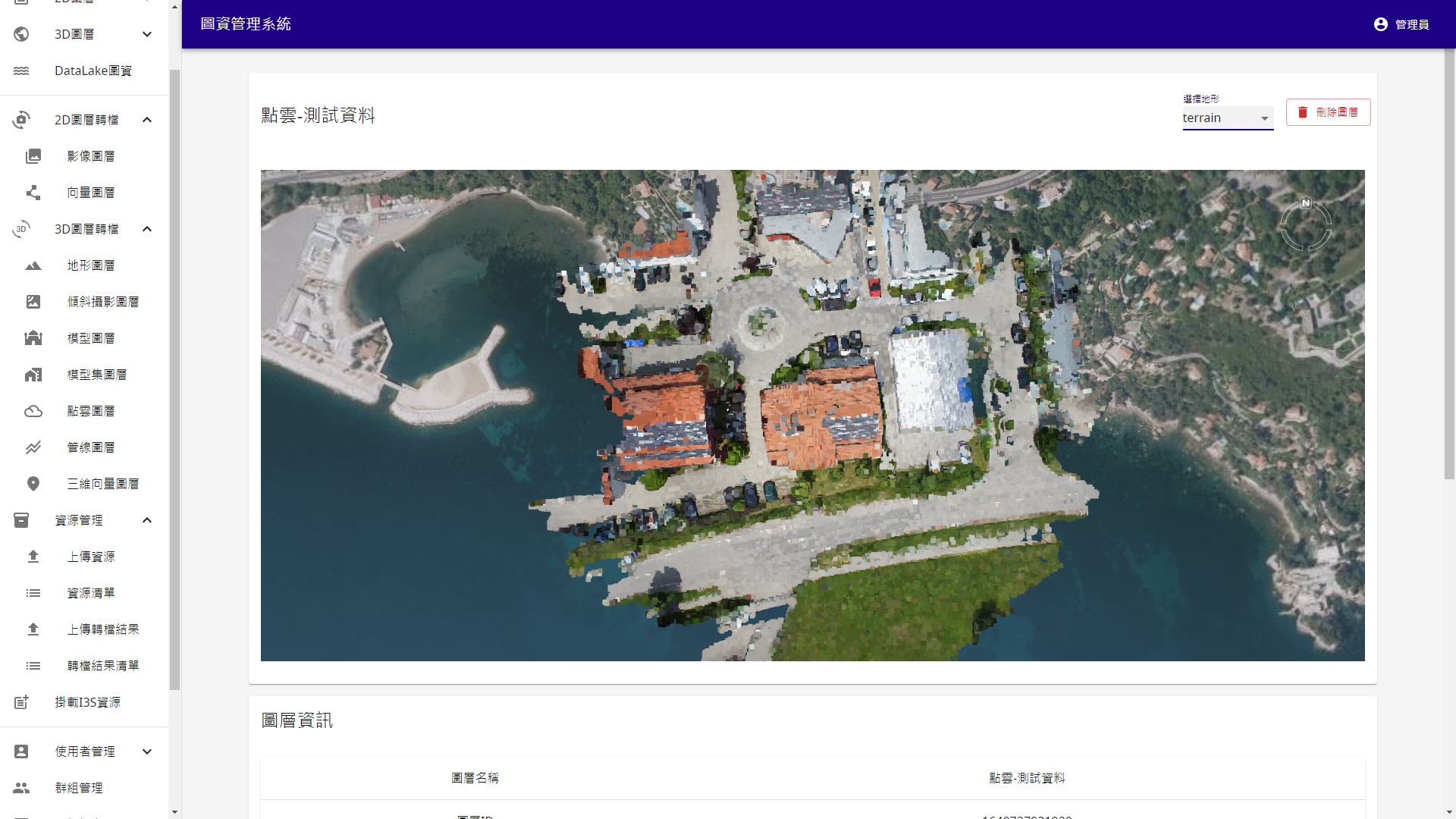
.管線圖層
以 PIPELINE 管線為例
先到資源管理頁面上傳對應資源檔。(請參考 資源管理 > 上傳資源 > 上傳單一檔案 的章節)
輸入圖層名稱並選擇地形圖層名稱後,點擊加入來源檔案會跳出資源選擇對話框
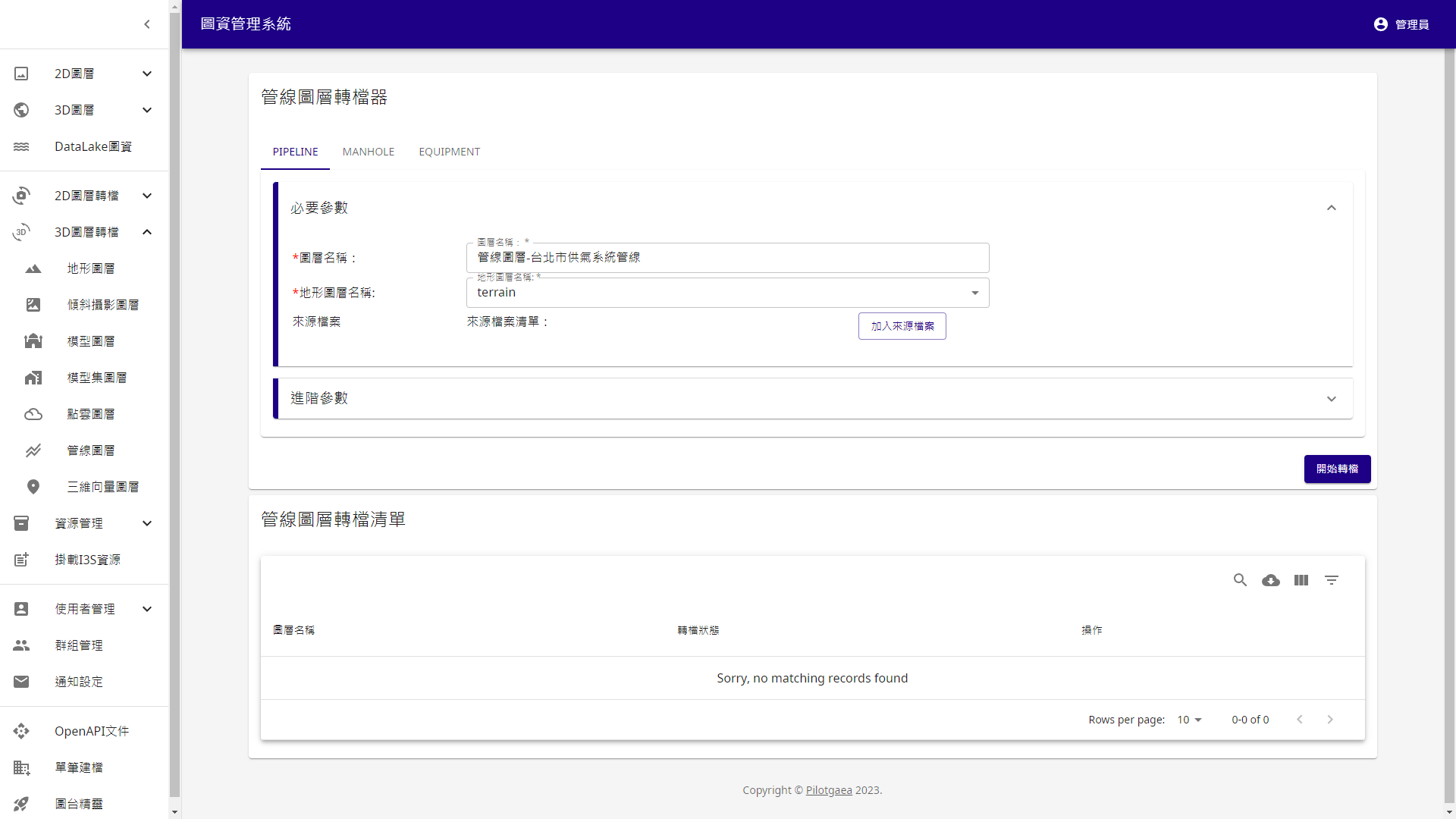
先處理必要參數,選擇對應的資源類型、名稱並輸入 EPSG,然後開啟進階參數
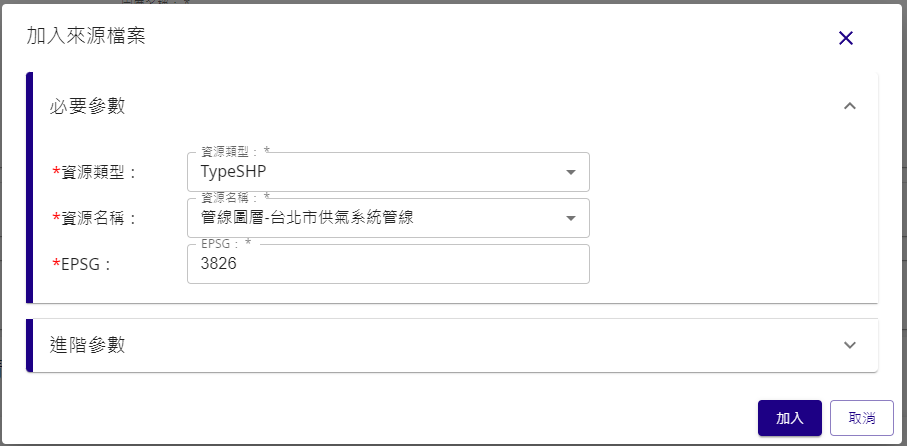
請輸入各項管寬、管高、深度等對應的參數,輸入完成後點擊加入
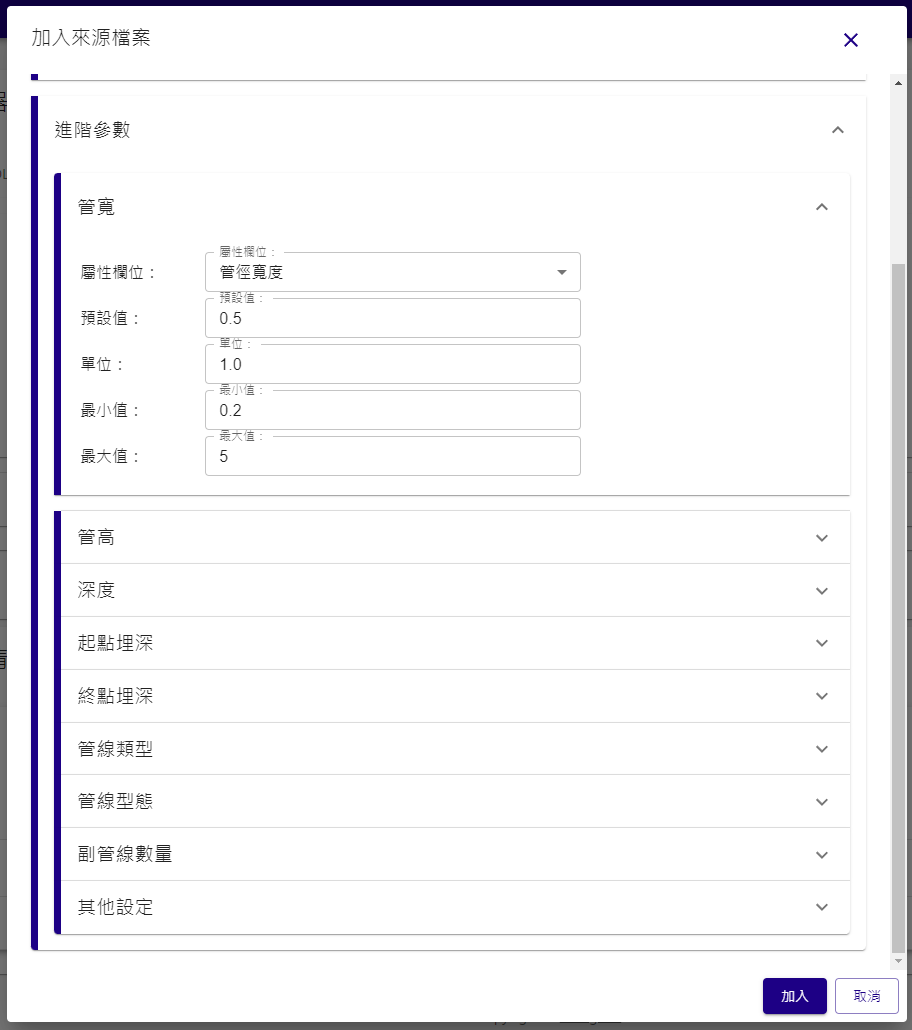
按下開始轉檔,轉檔完成後會在清單顯示 Finish
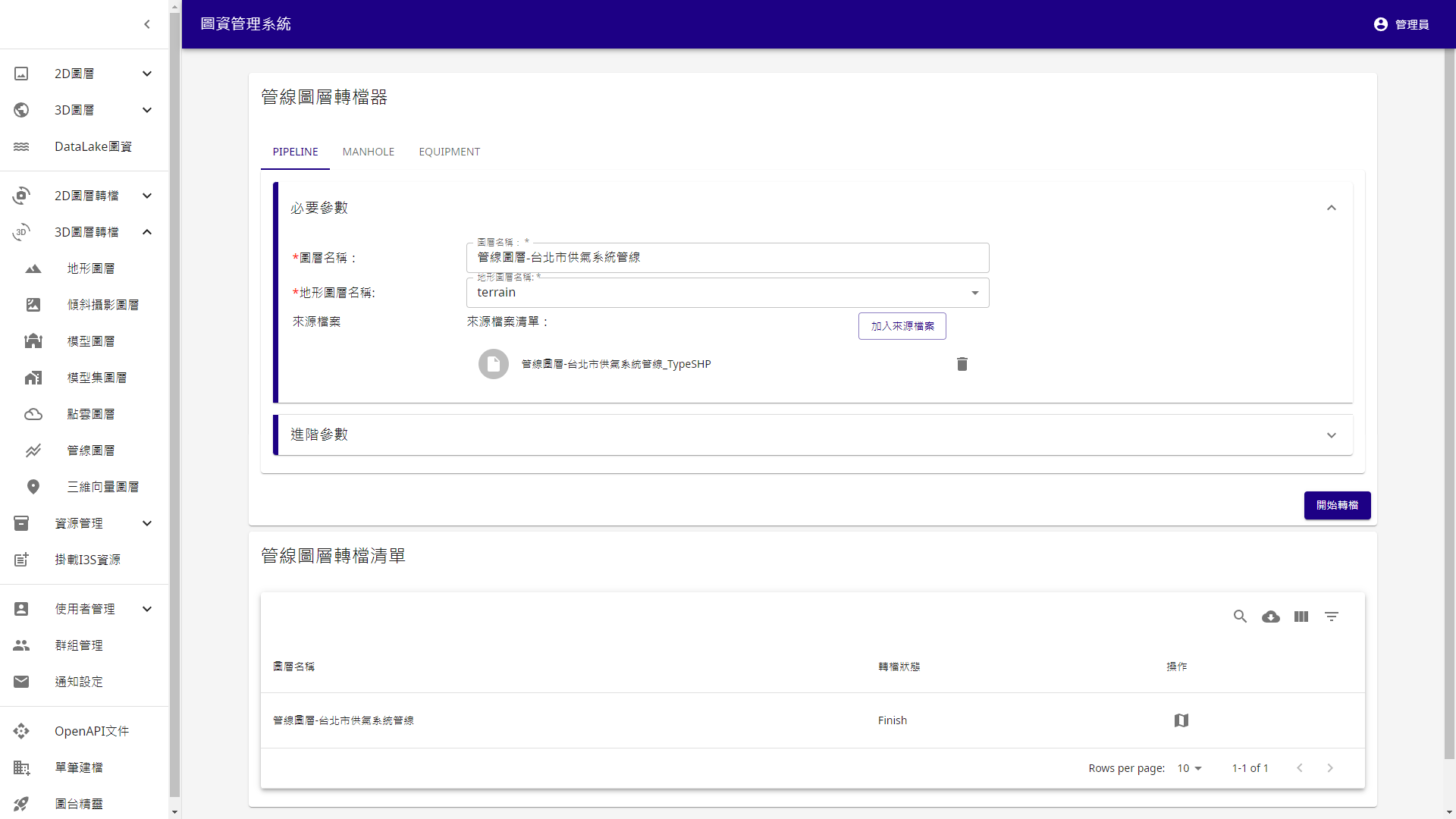
點擊操作欄位下方的 MapIcon 可以連到圖層資訊頁預覽轉檔結果(3D圖層要先選擇地形才會出現預覽結果)
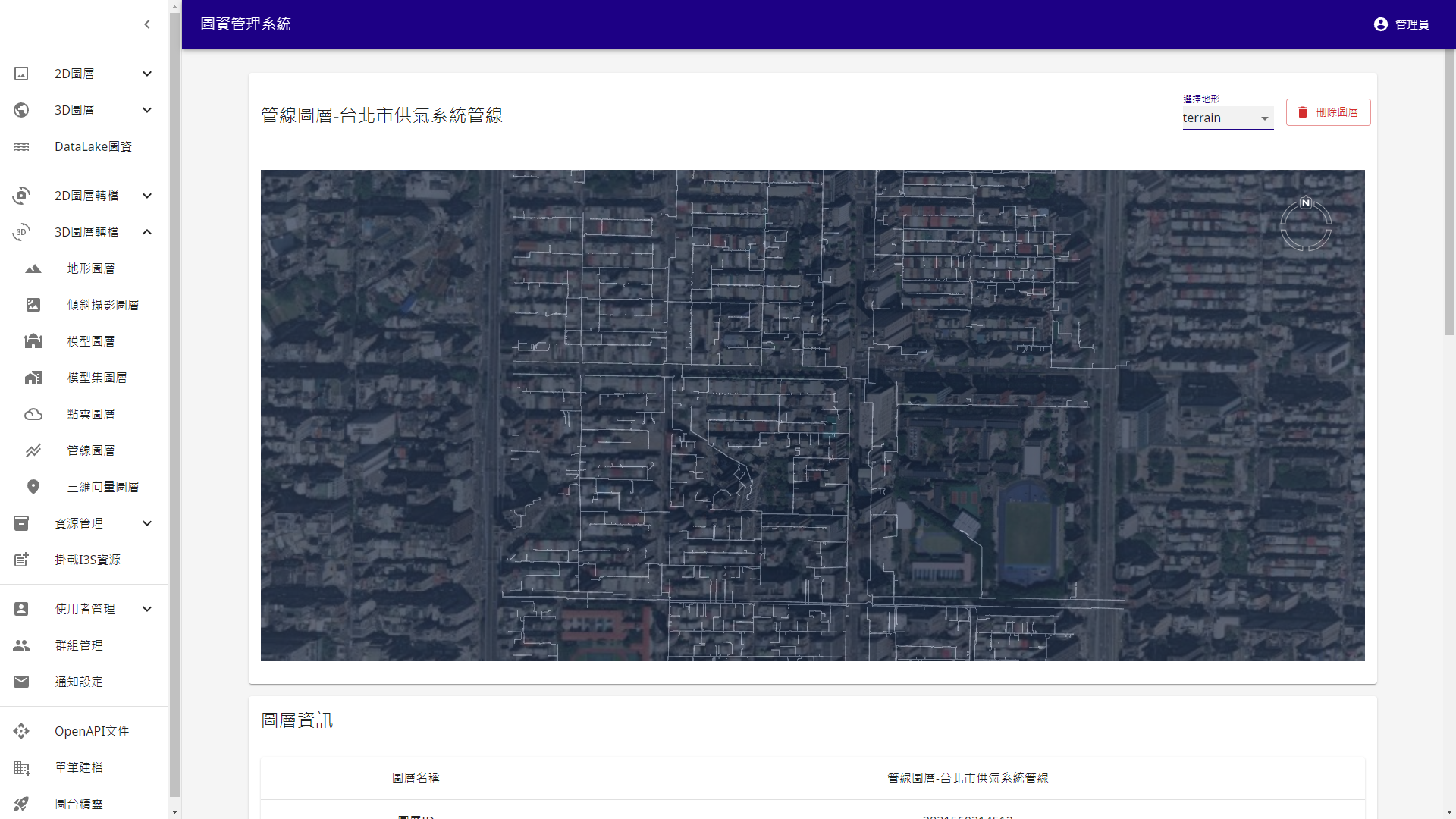
.三維向量圖層
以 SHP 點向量為例
先到資源管理頁面上傳對應資源檔。(請參考 資源管理 > 上傳資源 > 上傳複數檔案 的章節)
輸入圖層名稱及EPSG,並選擇地形圖層名稱、資源類型及名稱後
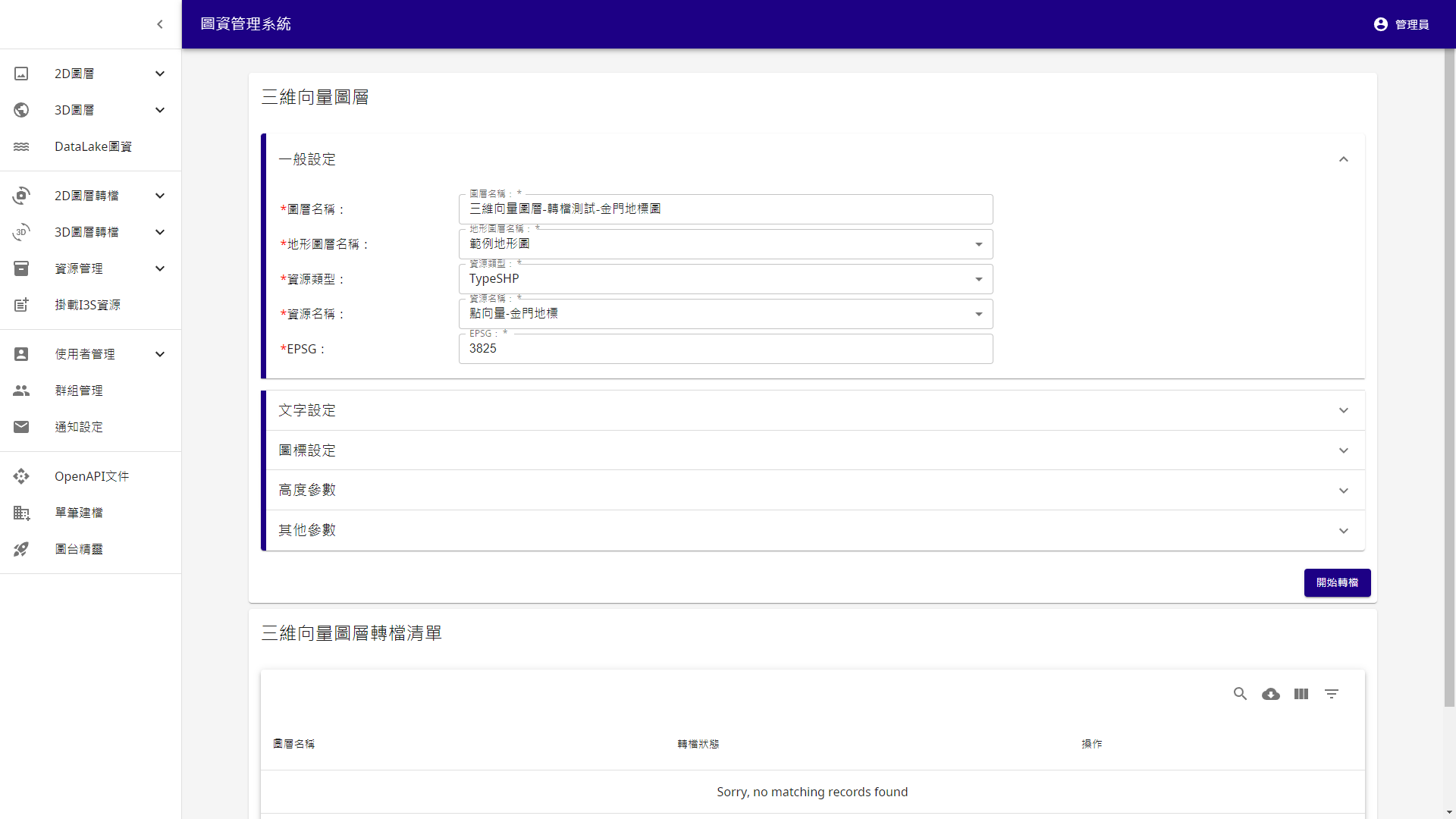
開啟文字設定及圖標設定,選擇對應的欄位索引
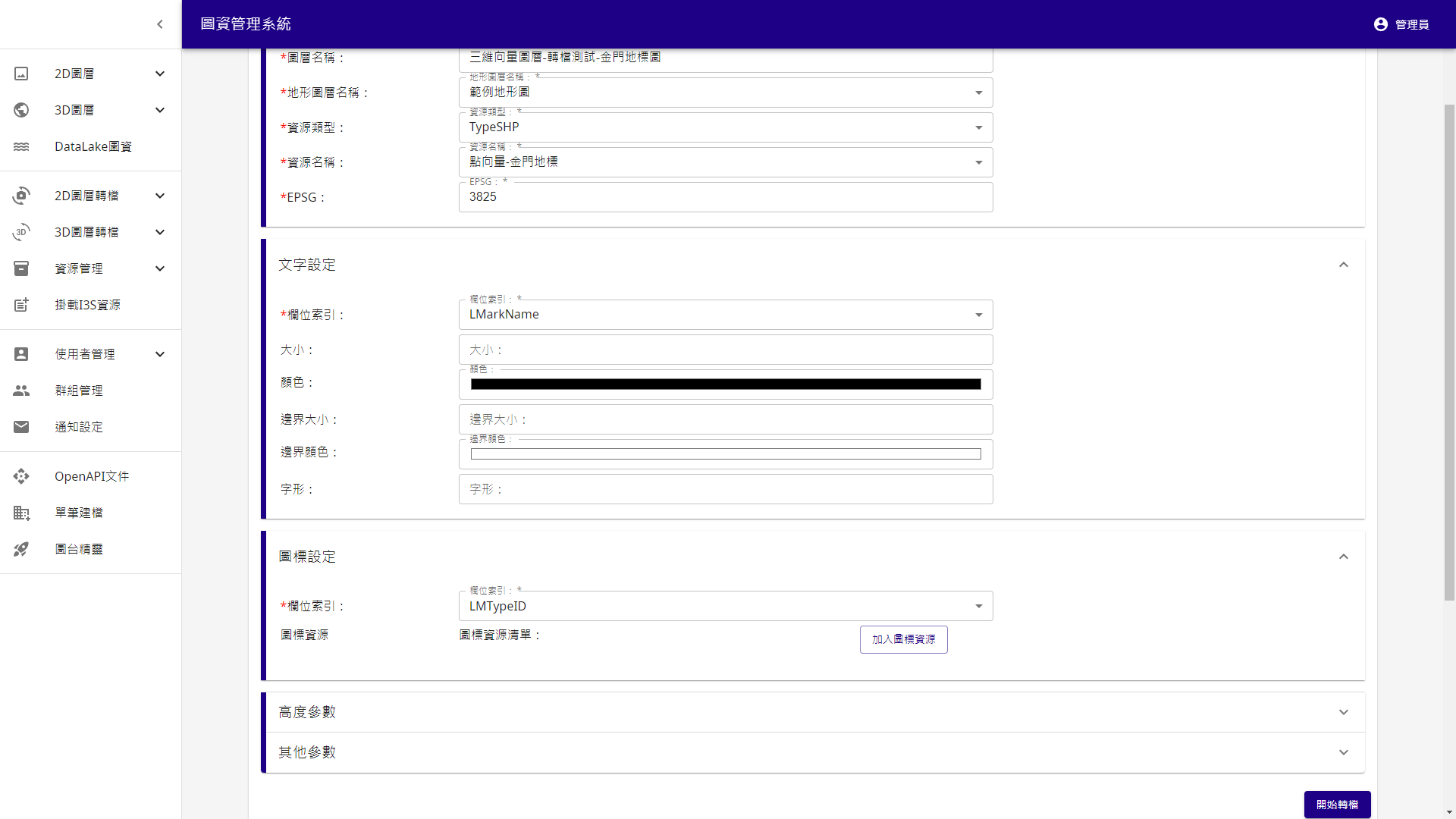
如果你要使用自訂的圖標,請先將圖標的圖檔做為資源上傳(請參考 資源管理 > 上傳資源 > 上傳單一檔案 的章節),然後點擊加入圖標資源,會出現對話框,輸入對應索引值並選擇資源名稱後按加入即可
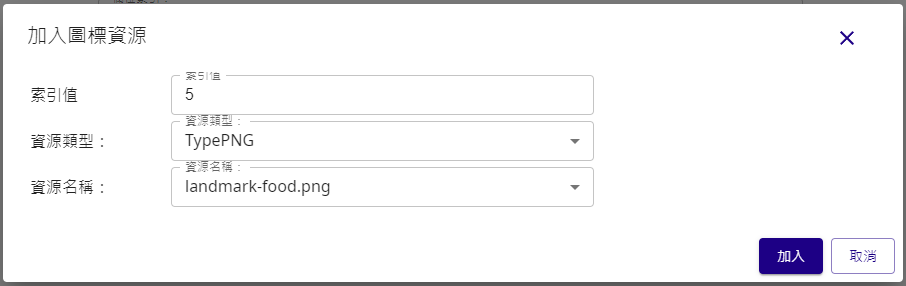
有自訂圖標的索引值會被列在圖標資源清單底下

參數設定完成後按下開始轉檔,看到出現轉檔成功的提示即代表完成
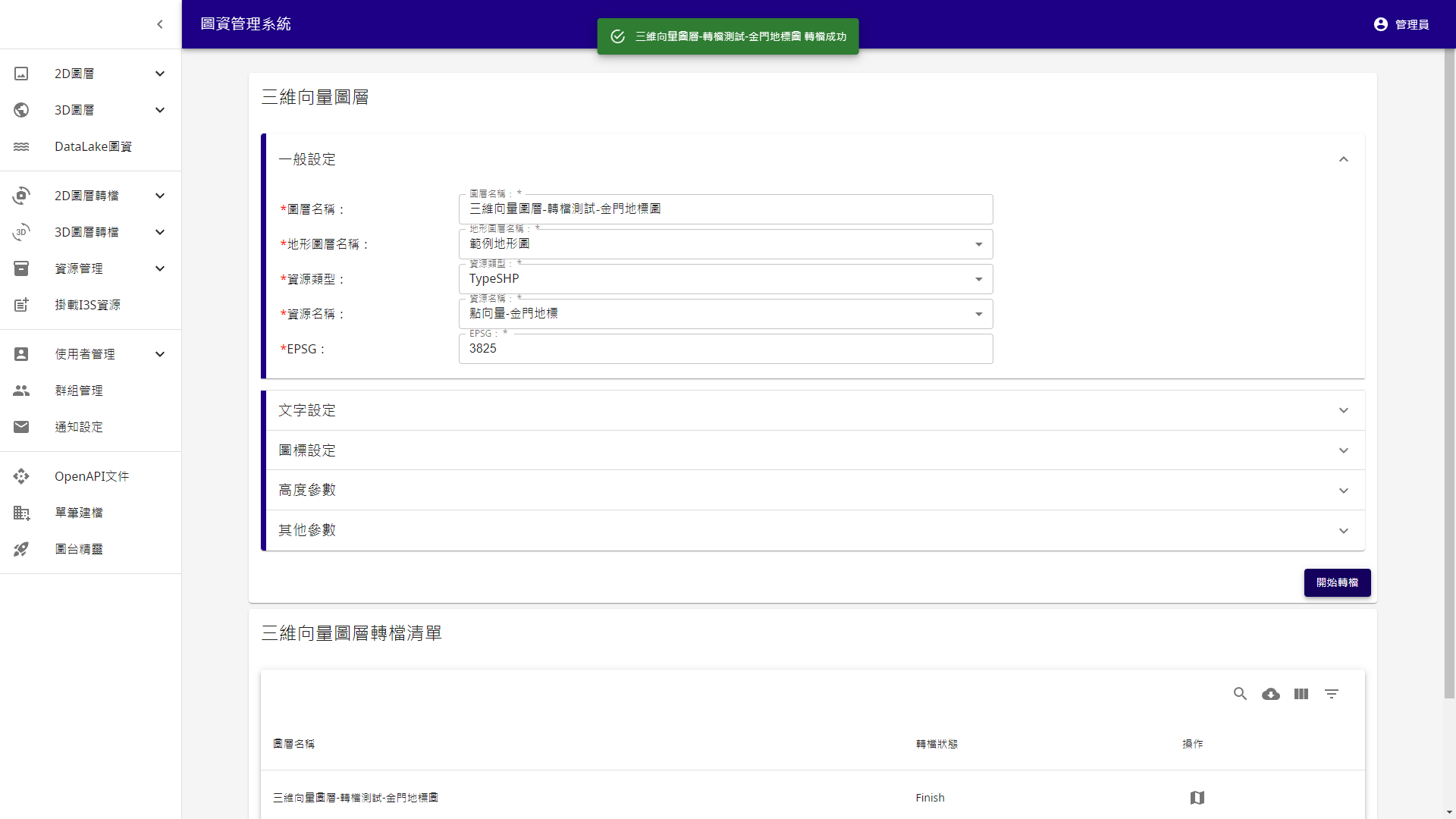
點擊操作欄位下方的 MapIcon 可以連到圖層資訊頁預覽轉檔結果(3D圖層要先選擇地形才會出現預覽結果)
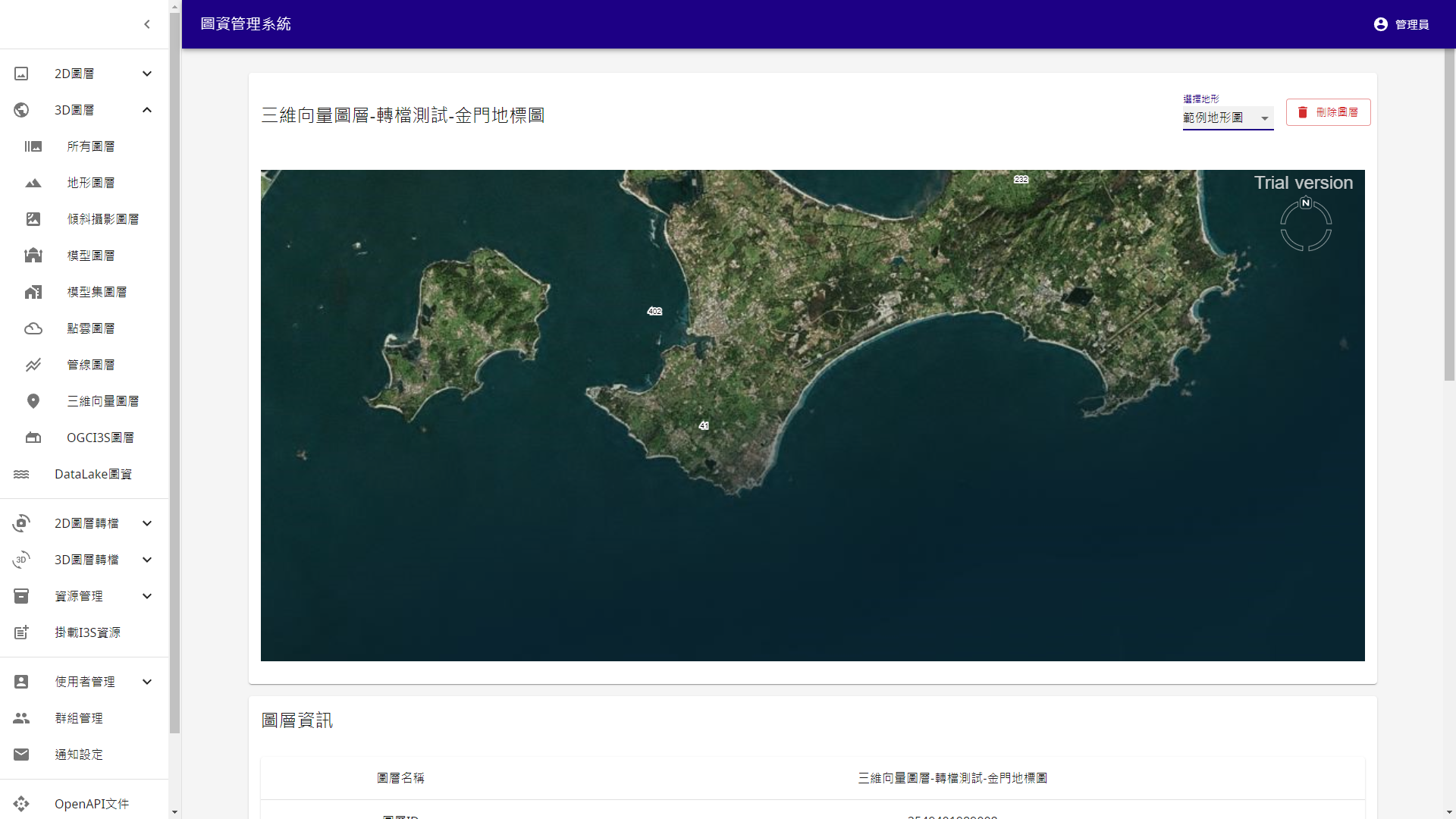
由於有開啟群集功能,圖標要靠近到一定距離才會顯示